Scanner un document avec l'iPhone :
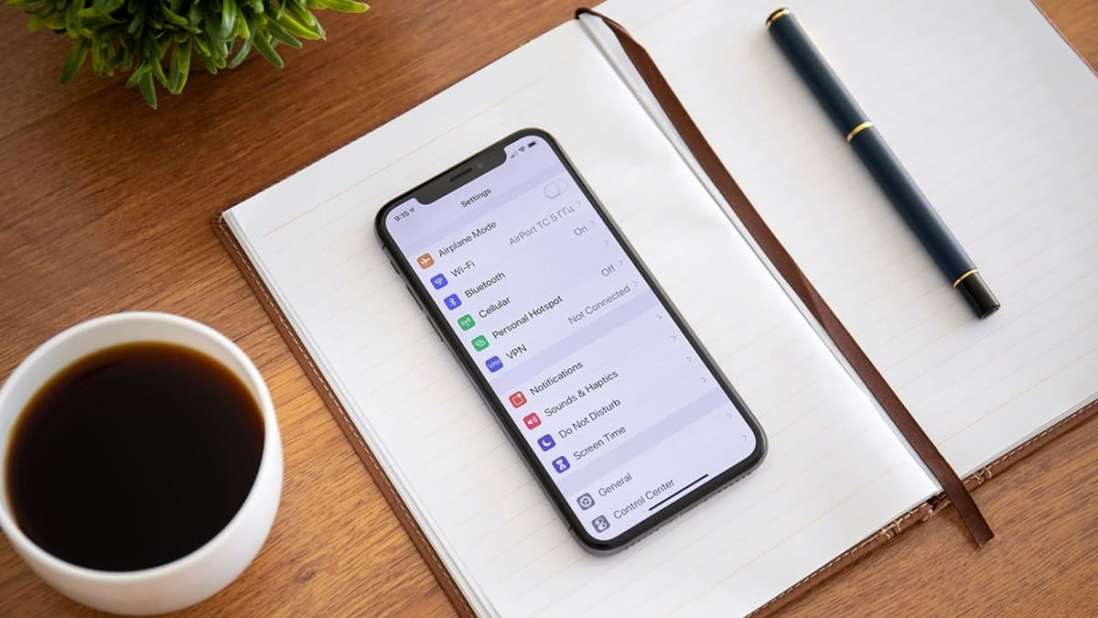
Photo: AdobeStock / DenPhoto
Comment faire
Vous souhaitez scanner des documents importants avec votre iPhone? Avec deux applications préinstallées sur chaque iPhone, c'est possible en quelques étapes. Nous vous montrons comment utiliser la fonction de scan.
Le scan de documents est possible sur l'iPhone avec deux applications préinstallées. L'application Notes ainsi que l'application Fichiers sont adaptées pour cela sur votre iPhone et iPad. Vous pouvez donc éviter d'utiliser des applications tierces, qui sont parfois payantes sur l'App Store. Apple a introduit la fonction de scan sur l'iPhone avec iOS 11.
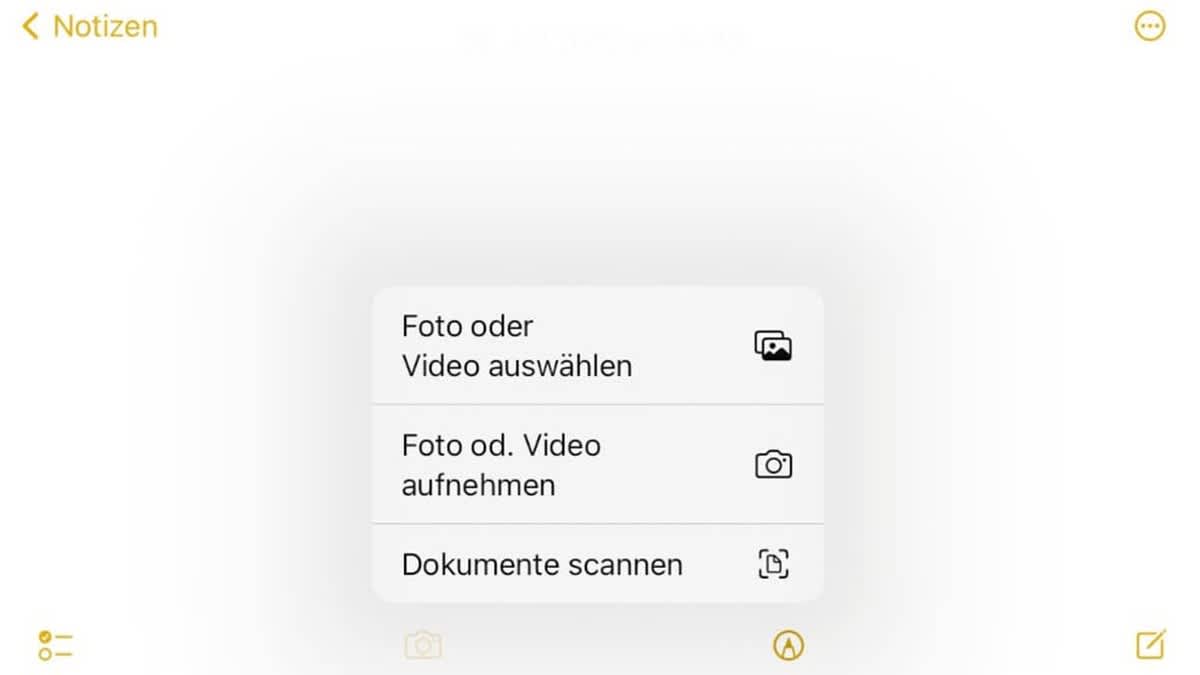
Capture d'écran : MediaMag
Scanner avec l'application Notes
Dans l'application Notes, vous pouvez scanner des documents en quelques étapes. Voici comment :
- Ouvrez l'application Notes.
- Créez une nouvelle note. Pour cela, touchez l'icône de rédaction en bas à droite.
- Touchez l'icône de l'appareil photo au-dessus du clavier et choisissez « Scanner des documents ». La caméra s'ouvre.
- Placez le document sur une surface plane. Assurez-vous qu'il est bien visible et que rien n'est coupé. Le cadre jaune vous aide à l'aligner.
- Choisissez le réglage de couleur avec lequel vous souhaitez scanner le document. Pour cela, touchez l'icône avec les trois cercles en haut de l'écran. Vous pouvez choisir entre « Couleur », « Niveaux de gris », « Noir et blanc » ou « Photo ». Par défaut, « Couleur » est sélectionné.
- Touchez l'icône du flash pour éclairer suffisamment en cas de mauvaises conditions d'éclairage. Vous avez le choix entre « Automatique », « On » et « Off ».
- Scannez le document en touchant le bouton de déclenchement.
- Si vous êtes satisfait du résultat, touchez « Conserver le scan ». Sinon, choisissez « Recommencer ».
Avec l'application Notes, vous pouvez faire plusieurs scans à la suite. Lorsque vous avez terminé, touchez « Enregistrer » et votre document apparaîtra dans l'application Notes. En touchant le scan, vous avez d'autres options. Choisissez « Partager » pour envoyer vos documents scannés en PDF ou les enregistrer dans l'application Fichiers.
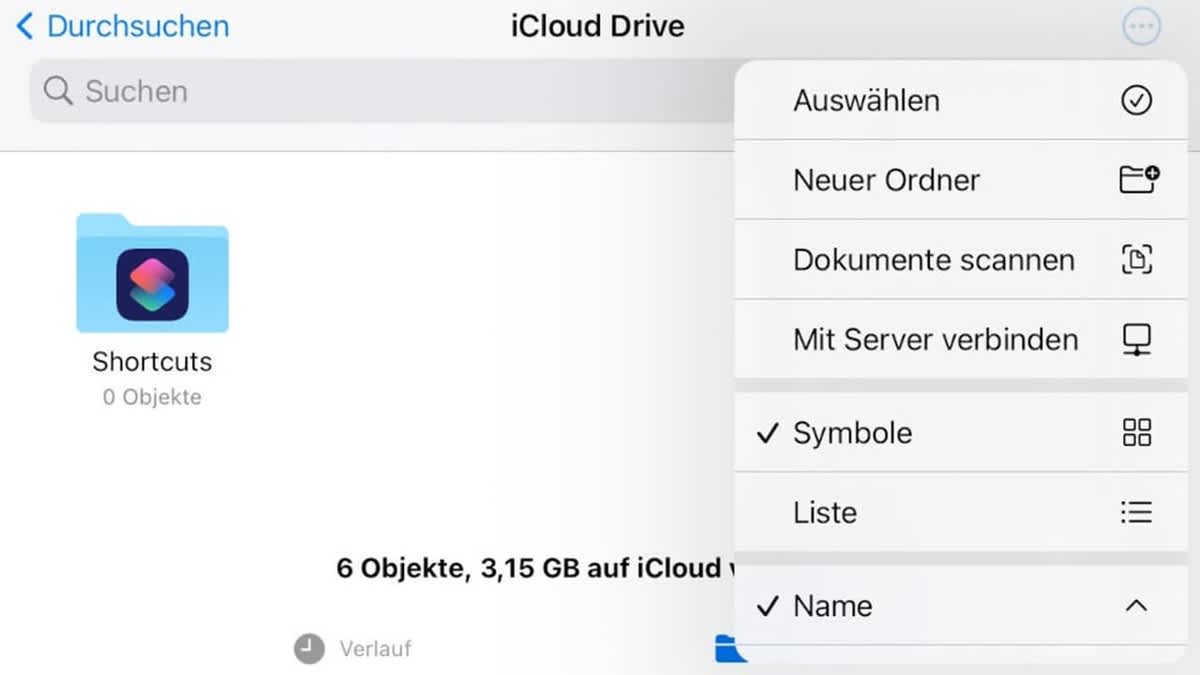
Capture d'écran : MediaMag
Scanner avec l'application Fichiers
Le scan de documents n'est pas seulement possible avec l'application Notes. Voici comment cela fonctionne avec l'application Fichiers d'Apple sur l'iPhone et l'iPad :
- Ouvrez l'application Fichiers.
- Sur l'iPhone, touchez « Parcourir » en bas de l'écran, puis l'icône en haut à droite avec les trois points dans un cercle. Sur l'iPad, l'icône avec les trois points dans un cercle est directement en haut à gauche.
- Choisissez « Scanner des documents ».
- Comme dans l'application Notes, placez le document sur une surface plane et assurez-vous qu'il est bien visible. Ici, un cadre bleu vous aide à l'aligner.
- Les options de couleur et d'éclairage sont identiques à celles de l'application Notes. Choisissez le réglage souhaité.
- Scannez le document comme décrit pour l'application Notes.
- Après le scan, le document est enregistré dans l'application Fichiers.
Avec l'application Fichiers, vous pouvez également partager vos documents scannés ou les déplacer vers un autre emplacement.
